HomePod не включается? Вот каждое исправление (2023)
Что нужно знать
- Если ваш HomePod не включается, возможно, он подключен к ненадежному источнику питания.
- Вы можете перезапустить HomePod, отключив его от сети на десять секунд, а затем снова подключив, или в приложении «Дом» > HomePod > Сбросить HomePod… > Перезапустить HomePod.
- Иногда HomePod не включается, потому что он сломан и нуждается в замене.
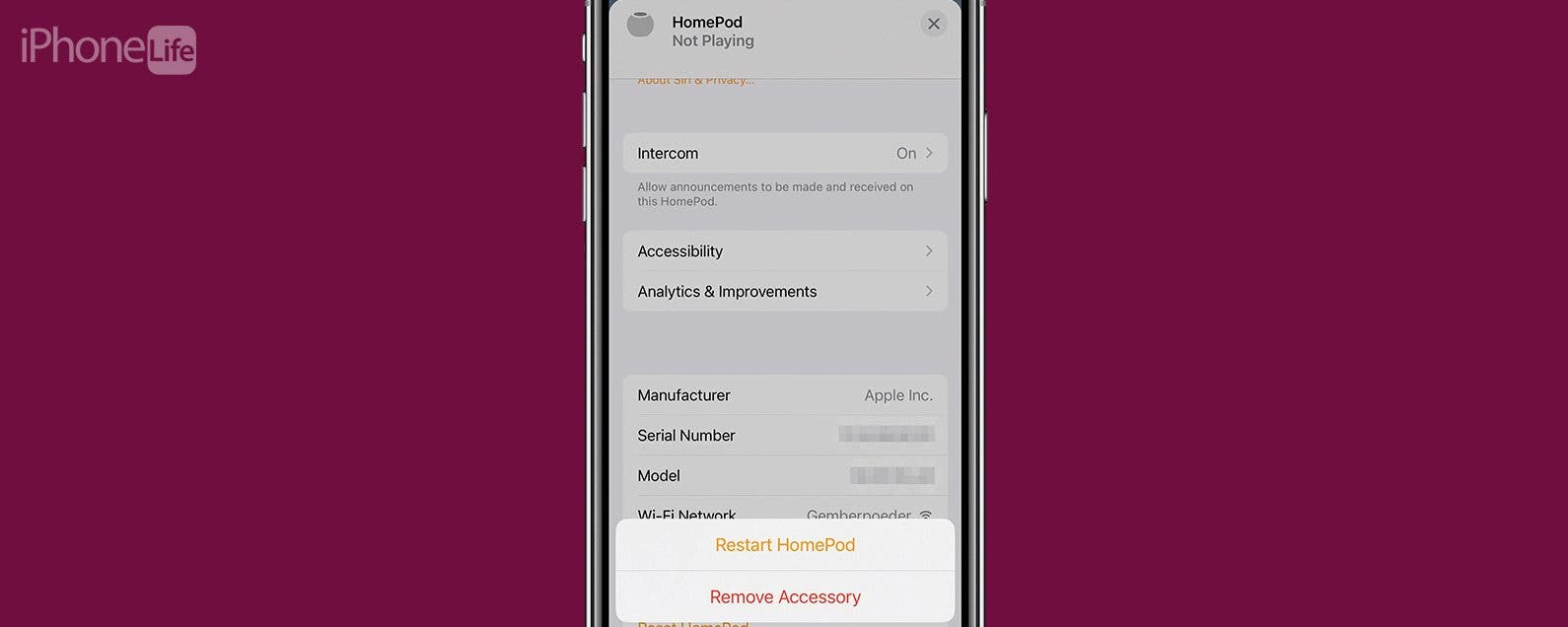
Если ваш HomePod или HomePod mini не включается, возможно, вам захочется выбросить его в окно и начать все заново с совершенно новым, но есть несколько вещей, которые нужно попробовать, прежде чем бежать за заменой. Вот все шаги, чтобы попытаться снова заставить ваш HomePod работать, и как узнать, когда пора звонить в Apple.
Что делать, если ваш HomePod не включается
Убедитесь, что вы подключены к надежному источнику питания
Самая распространенная причина, по которой HomePod или HomePod mini не включается, заключается в том, что он не подключен к источнику питания. HomePods не питаются от батареи, поэтому для работы их необходимо подключить к сети. Убедитесь, что кабель вашего HomePod подключен к работающей розетке и электричество в вашем доме работает. Плохой кабель или сломанная розетка вполне могут быть виноваты в том, что ваш HomePod или HomePod mini не включается.
Проверьте свой Wi-Fi
Если ваш Wi-Fi не работает, у вашего HomePod могут возникнуть проблемы с подключением, из-за которых кажется, что он не включается. Убедитесь, что ваш Wi-Fi включен и работает, если вы сталкиваетесь с проблемами HomePod, и, если он работает, попробуйте отключить и снова подключить iPhone к Wi-Fi, чтобы посмотреть, решит ли это проблему. Дополнительные советы по устранению неполадок Apple можно найти в нашем бесплатном информационном бюллетене «Совет дня».
Перезагрузите HomePod
Если ваш источник питания стабилен, а ваш Wi-Fi работает, пришло время перезагрузить HomePod. Перезапуск вашего HomePod может вывести ваш HomePod из цикла сбоев и вернуть ваш HomePod в нужное русло. Чтобы перезагрузить HomePod, вы можете либо отключить HomePod, подождать десять секунд и снова подключить его, либо перезапустить его через приложение Home. Прежде чем пытаться выполнить следующие действия, убедитесь, что ваш HomePod подключен к сети.
- Откройте приложение «Дом».

- Нажмите на свой HomePod.

- Прокрутите до нижней части всплывающего экрана (возможно, вам придется подождать несколько секунд, пока опция прокрутки станет доступной).

- Нажмите «Сбросить HomePod…».

- Нажмите «Перезапустить HomePod».

Ваш HomePod перезагрузится, и ваша проблема может быть решена!
Сбросьте свой HomePod
Если перезагрузка не помогает, сброс может. Сброс вашего HomePod означает удаление его как аксессуара, который распознает ваше устройство Apple, и добавление его снова. Иногда такой сброс необходим, чтобы разорвать цикл, вызывающий сбой.
Проверьте свой динамик
Если вы считаете, что ваш HomePod не работает, потому что вы не видите никаких огней и сенсорное управление не работает, проверьте, работает ли Siri. Скажите «Привет, Siri» и дайте команду, чтобы проверить, работает ли ваш HomePod. Может возникнуть проблема с подсветкой и/или сенсорной панелью, если Siri работает, а вы просто не получаете желаемого визуального или сенсорного отклика.
Обновите свой HomePod
Если ваш HomePod или HomePod mini не включается, обновление вашего HomePod может решить вашу проблему. К счастью, вы можете обновить свой HomePod через свой телефон, поэтому вам не обязательно сталкиваться с проблемой технической проблемы, блокирующей обновление.
Удалите и переустановите домашнее приложение
Проблема может быть вызвана ошибкой в приложении Home, поэтому, если вы зашли так далеко, но безуспешно, попробуйте удалить и переустановить приложение Home. Это может нарушить любой цикл, в котором застрял ваш HomePod, и вернуть вас на правильный путь.
Связаться со службой поддержки Apple
Если ничего из этого не работает, пришло время обратиться в службу поддержки Apple. Возможно, у вас возникла аппаратная проблема, которую могут решить только специалисты.




